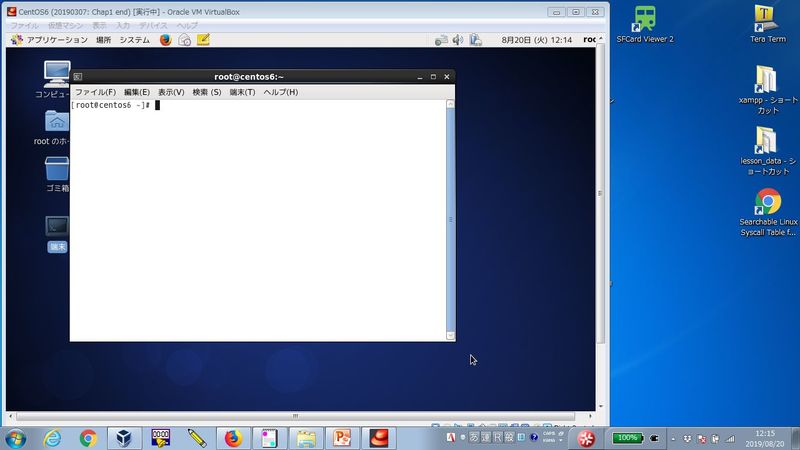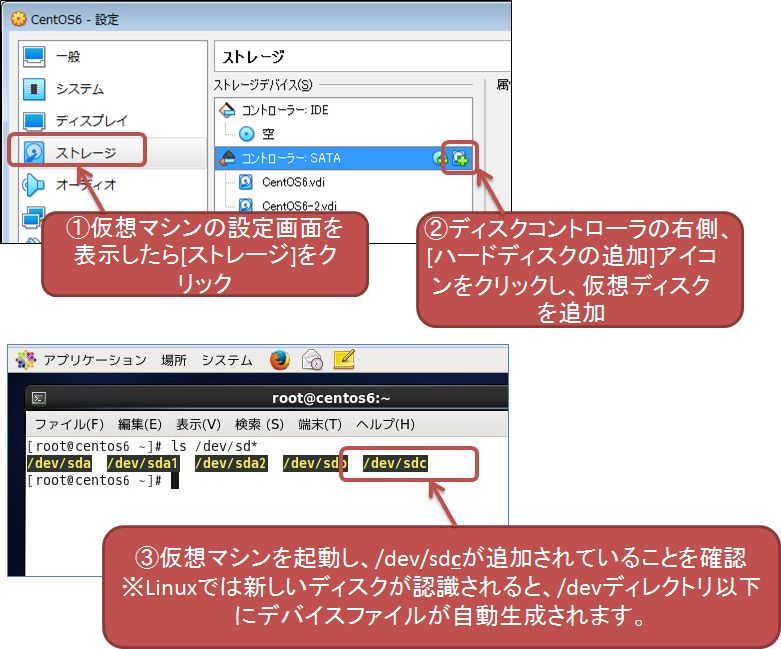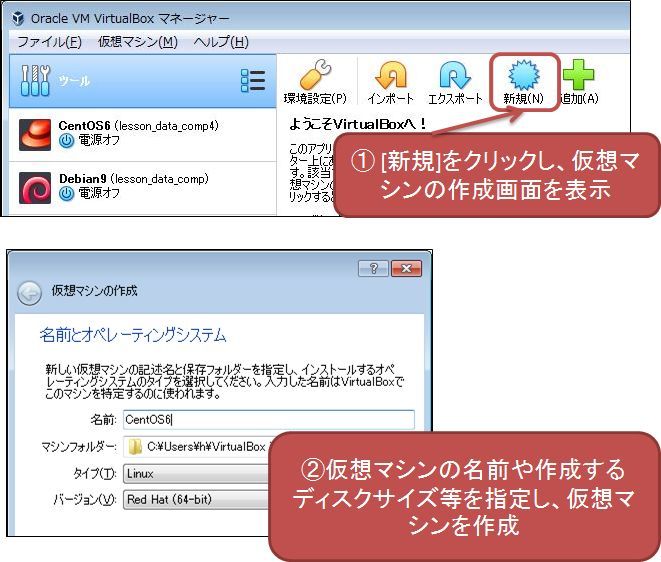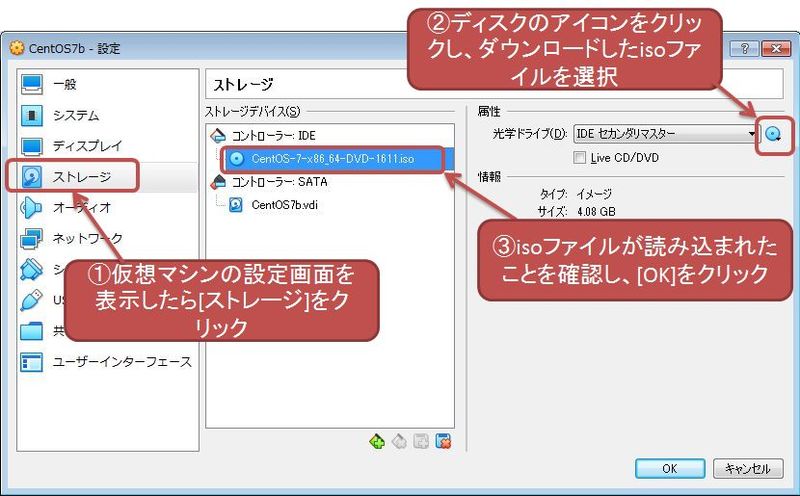LinuC試験について
LinuCとはLPI-Japanにより提供されている資格制度で、Linuxについての技術を問う内容になっております。
レベル1〜3という認定資格が用意されており、レベル1はLinuxについての基本知識を知っているということを認定します。
レベル1については、101試験、102試験という2つの試験に合格することで、認定がされます。基礎知識とはいっても、102試験ではシステム管理的な内容も多く含まれており、Linux初心者の方にとっては、かなり幅広く学習していただく必要があるでしょう。
試験内容についての詳細は、公式サイトを参照してください。
本試験の特徴としては、CBT試験では一般的な選択問題の他、入力問題があります。この入力問題をどのように制するかが合格に至る鍵となります。
実践力が伴った資格取得を目指す
資格試験の学習をする場合、問題集を徹底的に読み込み、準備をするという方法も考えられます。その場合、当然ながら、合格をするにはその問題集の内容が出題される試験の傾向とかなり一致しているという必要があるでしょうし、しっかり問題集の内容を暗記するという必要もあります。うろ覚えだった内容の場合でも選択問題であれば、解答できる可能性がありますが、入力問題の場合、コマンド名やファイル名をしっかり覚えていないと正解を導き出すのは難しいでしょう。その意味では、本試験の試験対策としては、問題集だけでの学習はリスクがあると言わざるを得ません。
また、試験対策以外の側面でも、試験の合格し、資格として認定された場合、当然ながら、その技術を実践するスキルが必要となるでしょう。問題集だけでの学習では、そうした実践力が身につきづらいと言わざるを得ません。Linux経験者の方が自分のスキルを再確認するために資格取得を目指している場合は、問題集だけで再確認するということでも効果があるかもしれませんが、Linux初学者の方には特に急がば回れで、実際にLinux環境を触って、動作確認しながら、学習をされることをお勧めします。
拙書「最短突破 LinuCレベル1 合格教本」では、出題範囲の多くについて、動作確認をしながら、学習ができるように構成しておりますので、ぜひそうした学習をされる際の一助にしていただければと思っております。
仮想化環境を利用した学習
図1:Windows7(実機)上でCentOS6(仮想マシン)を動作
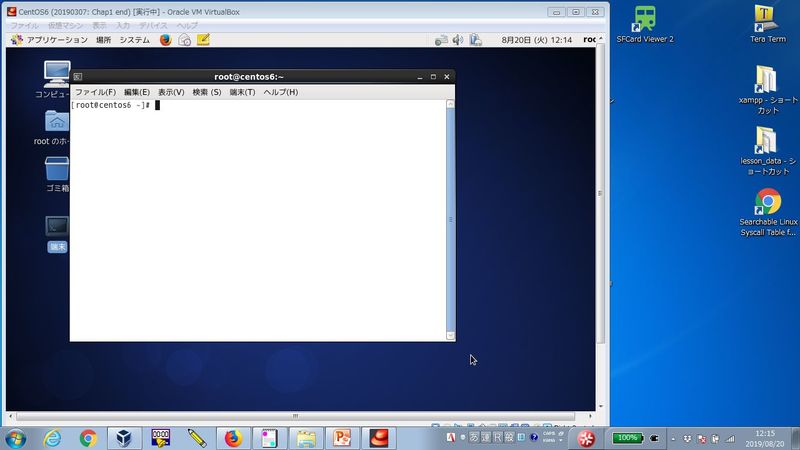
実機にLinuxをインストールしてみるのもいいのですが、普段利用しているOS上に仮想化環境を用意した方が効率的に学習しやすいでしょう。普段利用しているOSを残したまま、学習環境を構成できるというほか、次のような理由が考えられます。
1.複数のLinux環境(ディストリビューション)を使い分けられる
LinuC試験では、パッケージ管理に関して、Red Hat系ディストリビューションで採用されているRPMパッケージ管理方式、Debian系ディストリビューションで採用されているDebianパッケージ管理方式についての問題がそれぞれ出題されます。また、一部古い環境ではないと、もしくは新しい環境ではないと検証環境を作りづらい項目などもあります。仮想化環境を用意すれば、それぞれの検証環境に応じた仮想マシンを作成し、それを使い分けて、学習を行うことができます。
2.仮想ハードウェアの活用
LinuC 101試験では、ハードウェアやディスク管理の問題が出題範囲に含まれています。
例えば、現在のLinux環境では、新しいディスクが接続されると、udevの仕組みにより、デバイスファイルが自動生成されますが、これを実機で確認するとなると、そのために追加用のディスクを用意しなければなりません。
仮想化環境を利用した場合、仮想ディスクを追加するという操作を行う前後を比較すると、簡単にそのことを確認することができます。
図2:udevによりデバイスファイルの自動生成
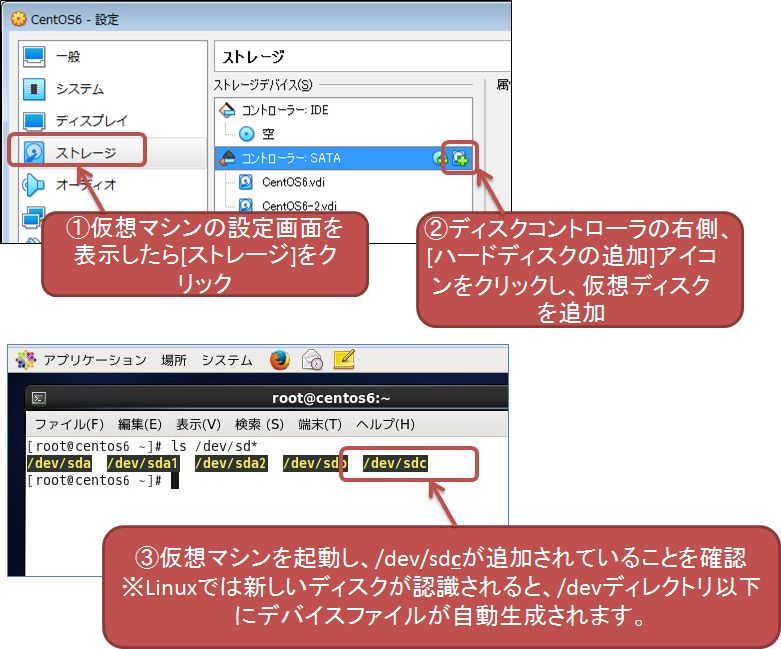
このほかにも102試験で出題されるTCP/IPネットワークの基礎知識を問う部分の検証など、1台の物理マシンさえ用意すれば複数台の検証環境が構成できたりなど、仮想化環境の方が柔軟に検証操作をしやすいでしょう。
仮想マシンの構成
では、仮想化環境を構成するにはどのような手順が必要かを簡単にまとめます。
1.仮想化環境のセットアップ
まずは仮想化環境を有効にする必要があります。ここではOracle VirtualBoxを利用する前提でご紹介をします。
Oracle VirtualBoxは、仮想化環境を実現できるソフトウェアで、WindowsやmacOS、Linuxなど、様々なプラットフォーム用のインストールファイルが用意されております。
以下のサイトから、ダウンロードが可能です。
https://www.oracle.com/jp/virtualization/virtualbox/
以下は、VirtualBox 6.0.8をインストールした前提で、書かせていただきます。
2.仮想マシンの作成
VirtualBoxのインストールが終わったら、仮想マシンを作成します。
VirtualBoxを起動すると、以下のような画面が表示されますので、[新規]ボタンをクリックして、仮想マシンを作成します。
図3:VirtualBoxの起動画面
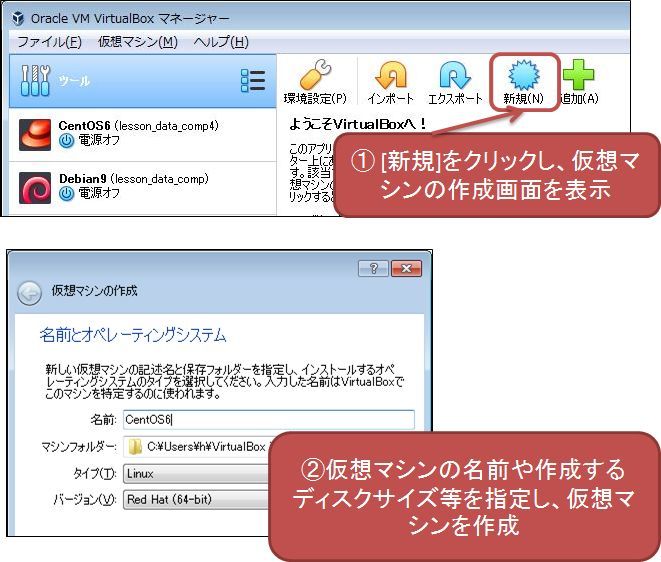
3.OSのインストール
作成した仮想マシンにはOSがインストールされておりませんので、インストールをします。
そのためにはインストール用のisoファイルをダウンロードしておく必要があります。
例えば、RedHat系のディストリビューションであるCentOSのインストール用isoファイルは、以下のサイトからダウンロード可能です。
https://www.centos.org/download/
isoファイルをダウンロードしたら、[設定]ボタンをクリックし、仮想マシンの設定画面を表示し、isoファイルを読み込むように構成します。
図4:isoファイルを読み込む
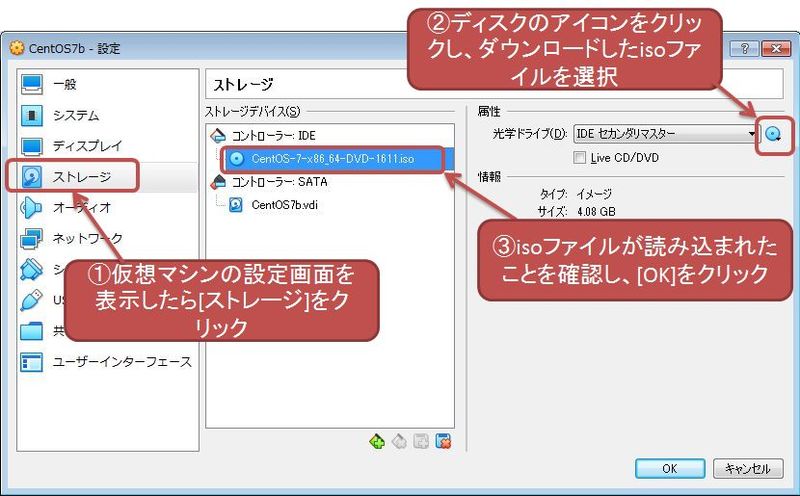
その後、仮想マシンを起動すると、インストール画面が表示されますので、インストールを行います。
なお、これらの手順についてですが、拙書「最短突破 LinuCレベル1 合格教本」の付録には、Oracle VirtualBox上で動作する仮想マシンデータを用意しておりますので、仮想マシンの作成とOSのインストールをやらなくてもそれらのデータをインポートして利用していただくことができます。
Linuxはサーバーシステムの他、IoT端末、クラウド環境など様々な場面で用いられております。
これらのシステムを理解する上で、土台となるOSについて理解することは必須となります。
ぜひLinuCの認定を通じて、実践力を伴ったLinuxの基礎知識を身につけましょう。